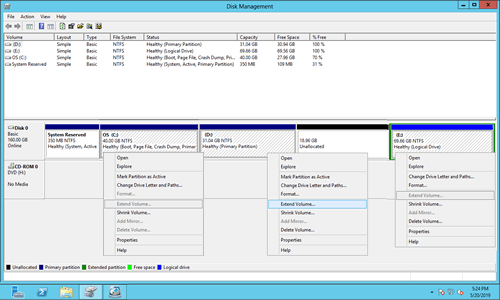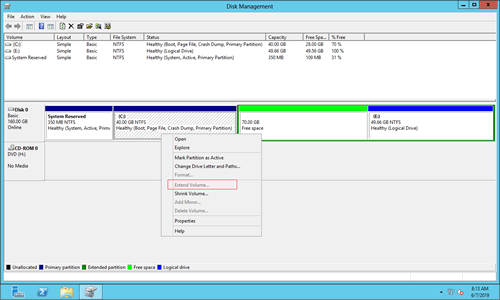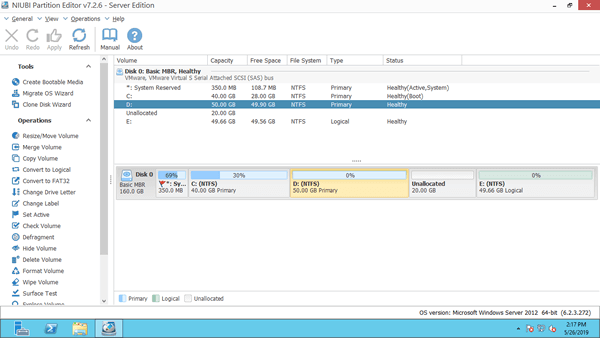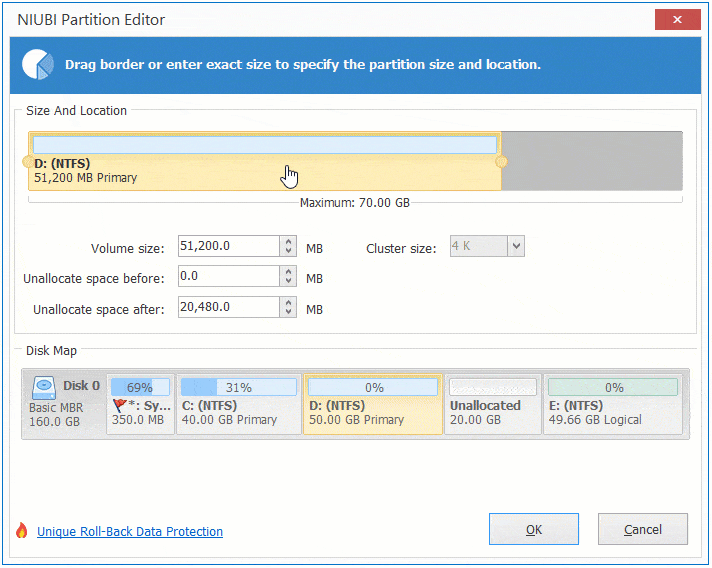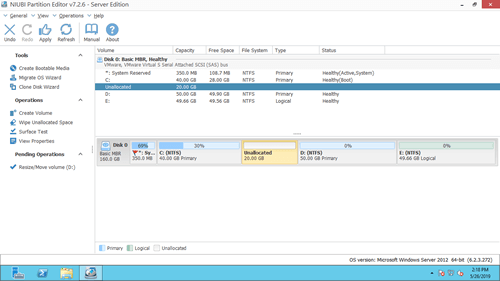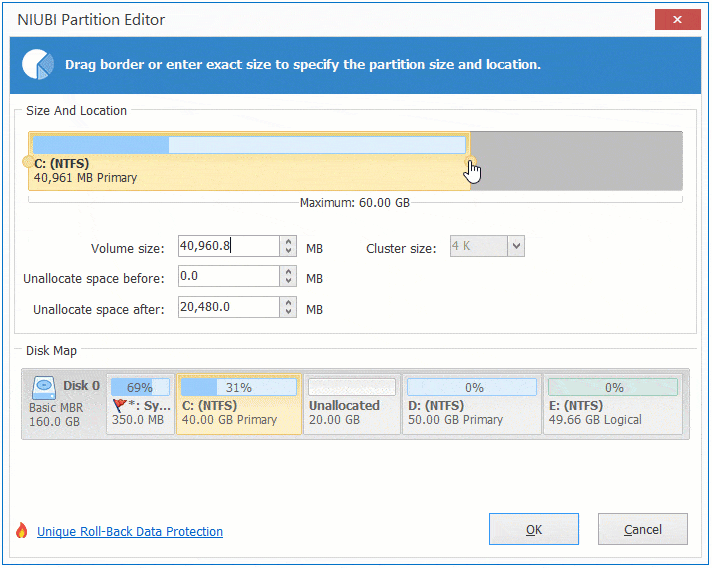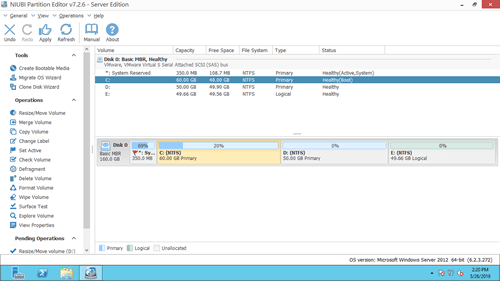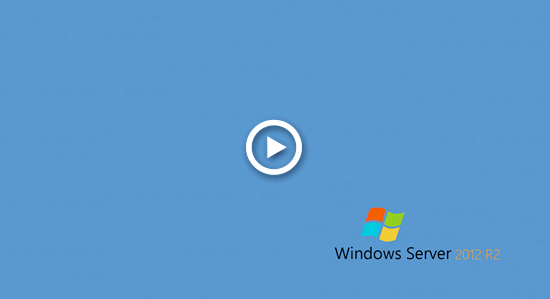Festplattenpartitionen werden während der Installation des Betriebssystems zugewiesen, aber manchmal müssen Sie die Partitionsgröße ändern. Zum Beispiel: ein großes Volume verkleinern, um mehr Partitionen zu erstellen, oder das Systemlaufwerk C erweitern, wenn es voll wird. Um die Partitionsgröße zu ändern, bietet Microsoft seit Server 2008 die Funktionen „Volume verkleinern“ und „Volume erweitern“ in der Datenträgerverwaltung an. Beide Funktionen haben jedoch viele Nachteile. Das typische Problem ist, dass die Datenträgerverwaltung ein Volume nicht erweitern kann, indem ein anderes verkleinert wird. Windows Server 2012 hat dieselben Funktionen ohne Verbesserungen übernommen. Daher berichten viele Leute, dass sie Laufwerk C in Server 2012 R2 mit der Datenträgerverwaltung nicht erweitern können, selbst nach dem Verkleinern oder Löschen von Partition D. Dieser Artikel stellt vor, warum die Datenträgerverwaltung Laufwerk C in Windows Server 2012 R2 nicht erweitern kann und wie dieses Problem einfach gelöst werden kann.

Warum die Datenträgerverwaltung Laufwerk C in Server 2012 R2 nicht erweitern kann
Sowohl die Funktionen „Volume verkleinern“ als auch „Volume erweitern“ unterstützen nur NTFS-Partitionen. Für Laufwerk C ist dies jedoch kein Problem, da die Systempartition standardmäßig mit NTFS formatiert ist. Die häufigsten Gründe, warum Sie Laufwerk C: in Windows Server 2012 R2 nicht erweitern können, sind:
- Kein angrenzender nicht zugewiesener Speicherplatz auf der rechten Seite
- Das angrenzende Laufwerk (D:) ist eine logische Partition.
Ich werde sie einzeln erklären.
Grund 1: Kein angrenzender nicht zugewiesener Speicherplatz auf der rechten Seite
Zunächst sollten Sie wissen, dass die Größe einer physischen Festplatte festgelegt ist. Bevor Sie Laufwerk C erweitern, muss also nicht zugewiesener Speicherplatz vorhanden sein. Wenn Sie kein anderes Volume gelöscht oder verkleinert haben, um solchen Speicherplatz zu erhalten, können Sie Laufwerk C natürlich mit keinem Tool erweitern.
Offensichtlich ist es besser, nicht zugewiesenen Speicherplatz durch Verkleinern eines Volumes zu erhalten, da Sie darin keine Dateien verlieren. Das Problem ist, dass Sie Laufwerk C auch nach dem Verkleinern von D oder anderen Partitionen nicht erweitern können. Wie Sie auf meinem Server sehen, ist „Volume erweitern“ für Laufwerk C deaktiviert, nachdem D verkleinert wurde. Das liegt daran:
- „Volume erweitern“ funktioniert nur, wenn rechts daneben angrenzender nicht zugewiesener Speicherplatz vorhanden ist.
- „Volume verkleinern“ kann beim Verkleinern einer Partition nur nicht zugewiesenen Speicherplatz auf der rechten Seite erstellen.
Der von Laufwerk D: verkleinerte nicht zugewiesene Speicherplatz ist nicht an C angrenzend, daher ist „Volume erweitern“ ausgegraut. Dies ist der häufigste Grund, warum Sie Laufwerk C in Server 2012 (R2) mit der Datenträgerverwaltung nicht erweitern können.
Grund 2: Die rechts angrenzende Partition ist logisch
Dieses Problem besteht nur bei MBR-Festplatten. Sie können diesen Abschnitt ignorieren, wenn Sie eine GPT-Festplatte verwenden.
Da Windows Server 2012 Laufwerk C nicht durch Verkleinern eines anderen Volumes erweitern kann, fragen sich einige Leute, ob es möglich ist, Laufwerk D zu löschen, um angrenzenden nicht zugewiesenen Speicherplatz zu erhalten. Die Antwort ist ja, wenn D eine primäre Partition ist. Wenn es sich um ein logisches Laufwerk handelt, können Sie Laufwerk C in der Datenträgerverwaltung auch nach dem Löschen nicht erweitern.
Das liegt daran:
Auf einem MBR-Datenträger können Sie maximal 4 primäre Partitionen oder 3 primäre Partitionen plus eine erweiterte Partition erstellen. Die erweiterte Partition fungiert wie ein Container, und alle logischen Partitionen sollten sich darin befinden. Freier Speicherplatz, der von einem logischen Laufwerk gelöscht wurde, kann nicht auf eine primäre Partition erweitert werden. Ebenso kann nicht zugewiesener Speicherplatz, der von einer primären Partition gelöscht wurde, nicht auf ein logisches Laufwerk erweitert werden.
Wie Sie auf meinem Testserver sehen, wird der Speicherplatz von Laufwerk D nach dem Löschen als „Frei“ anstelle von „nicht zugewiesen“ angezeigt. Er ist immer noch Teil der erweiterten Partition, daher funktioniert „Volume erweitern“ nicht. Wenn Sie diesen freien Speicherplatz in nicht zugewiesenen Speicherplatz umwandeln möchten, müssen Sie alle anderen logischen Laufwerke und die gesamte erweiterte Partition löschen.
Grund 3: 2TB-Beschränkung auf MBR-Festplatte
Da Windows 2012 Server seit so vielen Jahren läuft, ist die Systemfestplatte beim Aufbau des Servers klein. Einige Leute haben die Systemfestplatte durch eine größere ersetzt. Wenn diese Festplatte MBR ist, können Sie Laufwerk C nicht über 2 TB hinaus erweitern, auch wenn rechts daneben angrenzender nicht zugewiesener Speicherplatz vorhanden ist.
Was tun, wenn Laufwerk C in Windows Server 2012 nicht erweitert werden kann
Mit NIUBI Partition Editor kann dieses Problem einfach gelöst werden. Es kann nicht zugewiesenen oder freien Speicherplatz in einem Schritt mit einer der angrenzenden Partitionen zusammenführen. Wenn der nicht zugewiesene Speicherplatz nicht angrenzend ist, kann er verschoben und dann mit einer anderen Partition auf derselben Festplatte zusammengeführt werden.
Herunterladen Sie es und Sie sehen das Hauptfenster mit der Festplattenpartitionsstruktur und anderen Informationen. Es gibt 20 GB nicht zugewiesenen Speicherplatz, der über die Datenträgerverwaltung vom Laufwerk D verkleinert wurde.
Schritte, wenn Sie Laufwerk C in Windows Server 2012 R2 nach dem Verkleinern von D nicht erweitern können:
Schritt 1: Klicken Sie mit der rechten Maustaste auf Laufwerk D: und wählen Sie „Größe ändern/Verschieben“, ziehen Sie die Mitte dieser Partition im Popup-Fenster nach rechts:
Schritt 2: Klicken Sie erneut mit der rechten Maustaste auf Laufwerk C: und wählen Sie „Größe ändern/Verschieben“, ziehen Sie den rechten Rand im Popup-Fenster nach rechts.
Schritt 3: Klicken Sie oben links auf „Übernehmen“, um die Änderungen zu übernehmen. (Alle Operationen vor diesem Schritt funktionieren nur im virtuellen Modus.)
Sehen Sie sich das Video an, wie Sie nicht zugewiesenen Speicherplatz verschieben und zu Laufwerk C hinzufügen:
Schritte, wenn Sie Laufwerk C in Server 2012 R2 nach dem Löschen von D: nicht erweitern können:
- Erstellen Sie diese Partition mit der Windows-Datenträgerverwaltung neu.
- Verkleinern oder löschen Sie diese Partition, um mit NIUBI Partition Editor nicht zugewiesenen Speicherplatz zu erhalten. Erstellen Sie nicht zugewiesenen Speicherplatz auf der linken Seite, wenn Sie diese Partition verkleinern möchten.
- Klicken Sie mit der rechten Maustaste auf Laufwerk C und führen Sie nicht zugewiesenen Speicherplatz mit „Größe ändern/Verschieben“ zusammen.
Schritte, wenn Sie Laufwerk C in Windows 2012 Server nicht über 2 TB hinaus erweitern können:
- Folgen Sie den Schritten, um den MBR-Datenträger in GPT zu konvertieren.
- Führen Sie NIUBI Partition Editor aus, um nicht zugewiesenen Speicherplatz mit Laufwerk C zusammenzuführen oder zu verschieben.
Besser als andere Software verfügt NIUBI Partition Editor über einzigartige Technologien wie 1-Sekunden-Rollback, Virtueller Modus, Jederzeit abbrechbar und Klonen ohne Neustart zum Schutz Ihres Systems und Ihrer Daten. Neben dem Verkleinern, Verschieben und Erweitern von Partitionen hilft es Ihnen bei vielen anderen Operationen zur Verwaltung von Festplattenpartitionen.